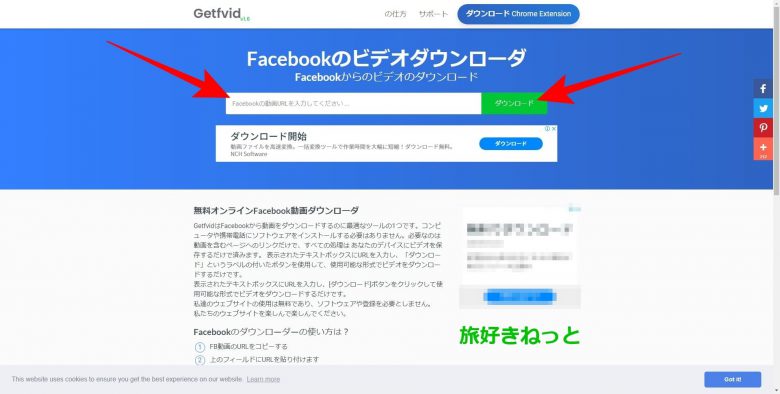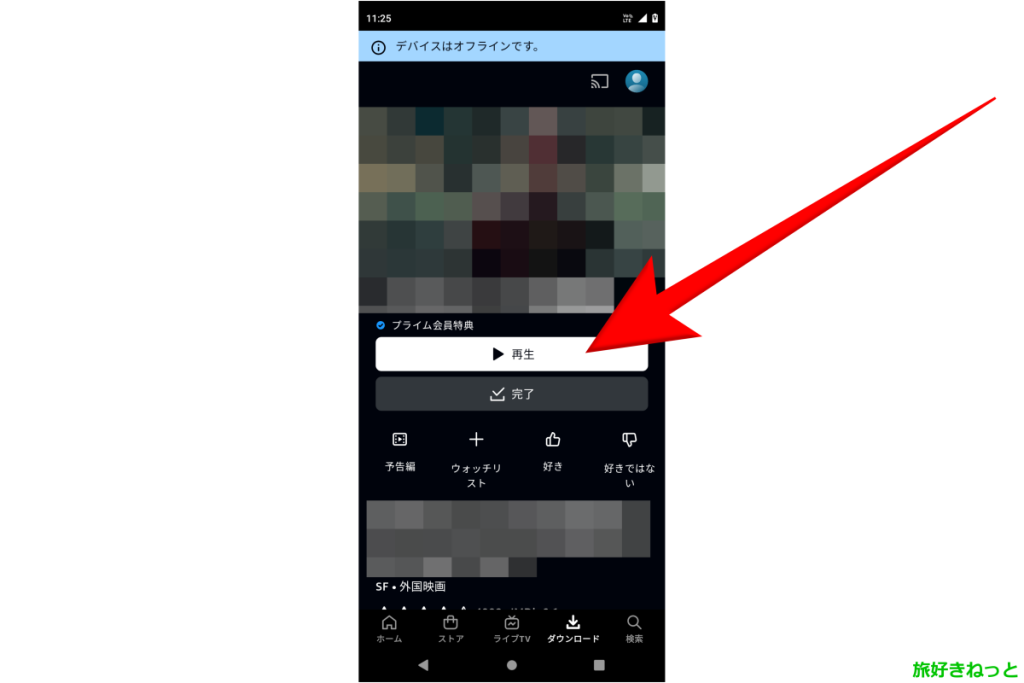100均には売っていないType-Cケーブルの端子を「USB-B」に変換してプリンターなどの機器で使えるようにするアダプタをAliExpress(アリエクスプレス)で実際に買って使ってみました。
目次
100均で買えないType-C端子を「USB-B」に変換するアダプタをAliExpressで購入

100円ショップのダイソー、セリア、キャンドゥには、Type-C端子を「USB-B」に変換するアダプタは売っていないので、買うことはできません。
「USB-Aオス to USB-Bオス」のケーブルが市販されているので、わざわざ「USB-B」変換アダプタを購入する必要性は少ないですが、手持ちのType-Cケーブルを「USB-B」に変換して使いたい時や、Type-Cケーブルの両端子が同じであれば使い道はあります。
そんな、100均に売ってないType-C端子を「USB-B」に変換するアダプタは、AliExpress(アリエクスプレス)の通販に安く売っています。
購入時の値段は、税込160円でした。
また、日本でも同じような商品が販売されていますが、AliExpressで購入した方が安いですし、おそらく中国から輸入して販売しています。

Type-CからType-B MIDI変換USB C USB B変換アダプタUSB 2.0標準転送レート480 Mbps MIDI変換アダプタ変換プ…
Type-C端子を「USB-B」に変換するアダプタの詳細

AliExpress(アリエクスプレス)で購入した、Type-C端子を「USB-B」に変換するアダプタは、ブラックとシルバーの2色から選ぶことができます。

サイズは、全長約38.0mm、横約12.0mm、縦約10.0mmとなっており、USB-A to USB-BケーブルのUSB-Bオスくらいの大きさです。
重さは、約7gありました。
材質は、アルミニウム合金です。
「USB-Aオス to USB-Bオス」ケーブルがあれば必要ないのでは?

確かに、Type-C端子を「USB-B」に変換するアダプタが家に届いて、「USB-Aオス to USB-Bオス」ケーブルと比較してみたところ、
あれ?Type-Cケーブルを「USB-B」変換アダプタに挿しても、反対側がUSB-Aであれば、同じ使い方しかできないことに気付きました。
私的には、Type-Cケーブルの両端子が同じタイプで、「USB-B」変換アダプタを使うつもりでいましたが、こちらのケーブルは持っていませんでした。
ただ、プリンターなどの機器に使用する「USB-Aオス to USB-Bオス」ケーブルは、古くなるとカチカチに硬くなるので、Type-Cケーブルに「USB-B」変換アダプタを挿して使用する方がケーブルが柔らかくて使いやすいですし、ケーブルの長さも短いものから長いものにも対応するといったメリットがあります。
また、USB-Bメスがある機器(電子ピアノ、電子ドラム、MIDIキーボード、コンピューター、プリンター、ミニコンポ、ハードディスクケース)などに接続して使えますし、主流のType-Cケーブルは誰もが持っている時代でもあるので、「USB-B」変換アダプタを1個持っていると、いざ必要になった時にあると便利です。
Type-C端子を「USB-B」に変換するアダプタを使用してプリンターに使ってみた

以前、100均で買った充電・転送可能なType-Cケーブルを使用してみます。

「USB-B」変換アダプタのType-C端子メス側に、Type-Cケーブル端子オスを挿します。

Type-C→「USB-B」変換アダプタのUSB-Bオス側をプリンターに接続します。

ノートパソコンの電源を入れた状態で、Type-CケーブルのUSB-AオスをノートパソコンのUSBポートに接続します。
ここでは、Windows 11のノートパソコンを使用しました。

設定>Bluetoothとデバイス>プリンターとスキャナーの画面にて、プリンターが認識されているのを確認しました。
ドライバーは入っていませんが、印刷は可能だと思うので、テスト印刷してみます。

メモ帳にテストと入力して、この文字をプリンターで印刷してみたところ、問題なく印刷できました。
AliExpress(アリエクスプレス)で購入した、Type-C端子を「USB-B」に変換するアダプタの動作確認をしましたが、安いのに普通に使えました。
以上です。